Möglicherweise möchten Sie nicht von zu Ubuntu wechselnWindows, weil Sie der Meinung sind, dass Sie unter Ubuntu nicht viele Ihrer Lieblingsspiele spielen können oder Ihr Lieblings-Windows-Programm dort möglicherweise nicht funktioniert. Erraten Sie, was? Dies ist kein Problem mehr, da Linux viel getan hat, um Windows-Programme zu vereinfachen und bereitzustellen.
Sie können das bekannte Programm Wine verwenden, um Windows-Anwendungen unter Linux zu installieren und zu verwenden PlayOnLinux, das Windows-Spiele und -Software unter Linux ausführt. Eigentlich ist die Basis für dieses Tool immer noch Wine.
Bitte beachten Sie, dass dieses Tool viele Fenster bietetSoftware, die Sie unter Linux ausführen können, deren Hauptzweck jedoch darin besteht, Windows-Spiele unter Linux auszuführen. Aus diesem Grund werden viele Windows-Spiele angeboten, die unter Linux gespielt werden können. Mal sehen, wie wir es in Ubuntu installieren können, bitte beachten Sie, dass dieses Tool nicht in den Paket-Repositories von Ubuntu enthalten ist. Um es zu installieren, müssen Sie zuerst die Repositories Ihres Ubuntu-Rechners aktualisieren. Führen Sie die folgenden beiden Befehle aus, um Ihr Ubuntu-Repository damit zu aktualisieren.
sudo wget http://deb.playonlinux.com/playonlinux_jaunty.list -O /etc/apt/sources.list.d/playonlinux.list
sudo apt-get update
Sobald die beiden oben genannten Befehle ausgeführt wurden, können Sie PlayOnLinux installieren. Führen Sie nun den folgenden Befehl im Terminal aus, um es zu installieren.
sudo apt-get installiere playonlinux
Die Installation wird einige Zeit in Anspruch nehmen. Sobald Sie fertig sind, starten Sie es von Anwendungen> Spiele> PlayonLinux.

Es hat eine sehr benutzerfreundliche Oberfläche. Wählen Sie die Kategorie in der linken Seitenleiste aus. Das Hauptfenster wird mit den verfügbaren Windows-Programmen gefüllt, die für diese Kategorie relevant sind. Klicken Sie auf die gewünschte Anwendung und klicken Sie auf Anwenden Taste. Ausführliche Dokumentationen finden Sie auf der offiziellen Website.
PlayOnLinux
Genießen!



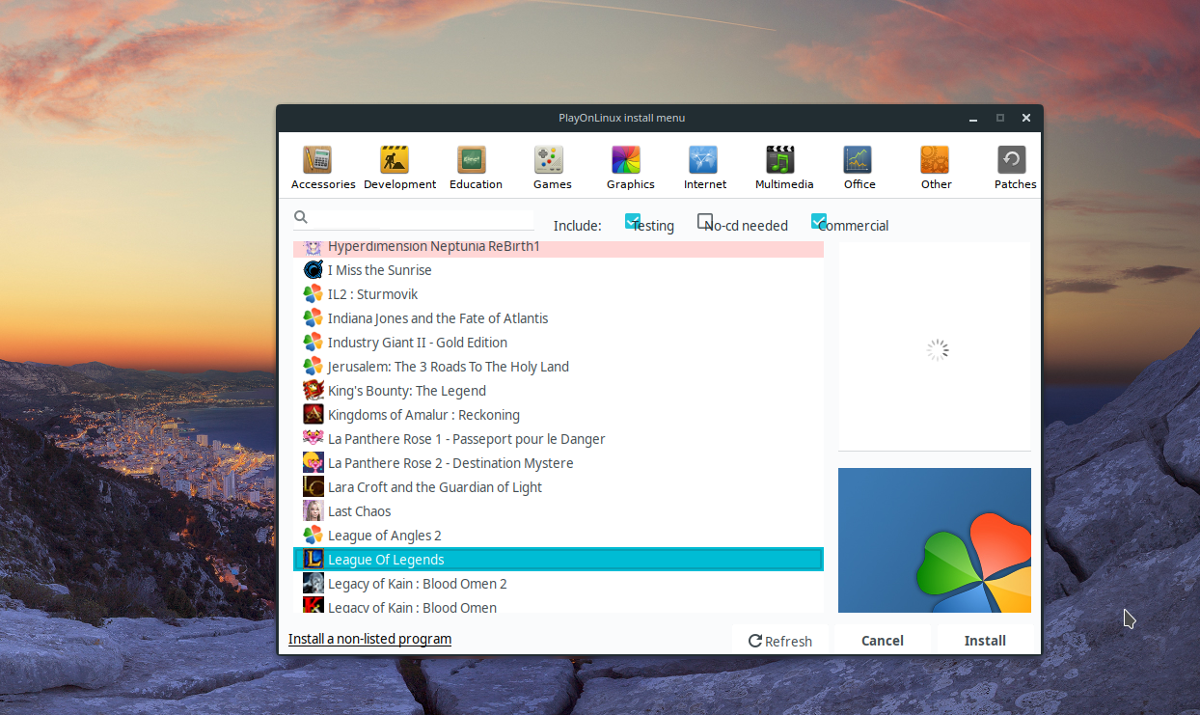









Bemerkungen